Как снизить температуру ПК и предотвратить перегрев?
Разное / / August 05, 2021
После непрерывного использования компьютера есть вероятность перегрева. Причин может быть много, но это может вызвать неожиданное выключение вашего компьютера. Не только одна проблема, но и проблемы с потерей данных и повреждением оборудования.
Если вы столкнулись с проблемой перегрева вашего компьютера, вы можете попробовать различные методы. Если вы знакомы с процессами, используемыми для охлаждения вашего компьютера, вы можете предотвратить его внезапную остановку. В этом письме мы научим вас различным методам снижения температуры вашего компьютера.
Прежде чем узнать о различных шагах по охлаждению вашего компьютера, вы должны изучить температуру вашего компьютера и какой он должен быть; Мы начинаем обсуждение с;
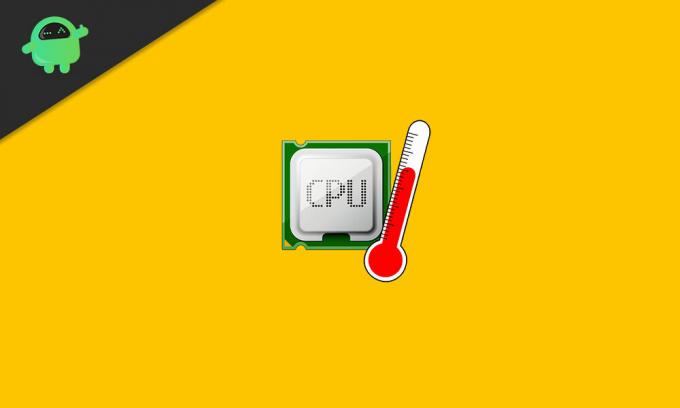
Оглавление
- 0.1 Как проверить температуру компьютера:
- 0.2 Поддерживайте идеальную температуру:
-
1 Советы по бесплатному охлаждению компьютера:
- 1.1 Замените свой компьютер:
- 1.2 Очистите внутренние части вашего компьютера:
- 1.3 Сбросить скорость вентиляторов:
- 1.4 Обеспечьте надлежащий воздушный поток
-
2 Платные инструменты для охлаждения вашего компьютера
- 2.1 Можно использовать термопасту
- 2.2 Покупайте большие фанаты
- 2.3 Обновление стокового кулера:
Как проверить температуру компьютера:
Как правило, проверить температуру компьютера несложно. Доступны различные бесплатные инструменты, которые будут контролировать температуру вашего компьютера. Инструмент проверит температуру процессора (ЦП) вашего компьютера и видеокарты (ГП), это основные компоненты.
Если вы уже установили такие программы, которые помогают проверить температуру вашего компьютера, то это поможет решить проблему. Например, если вы используете процессор Ryzen, вам необходимо использовать Ryzen Master.
Вы не устанавливали такие инструменты; затем вы можете загрузить и установить HWMoniter. Эта программа будет проверять как температуру вашего ПК, так и показания напряжения. Уровень напряжения очень важен при разгоне.
Поддерживайте идеальную температуру:
В любом случае, для вашего компьютера идеальной температуры не существует. Это зависит от компонентов, которые у вас есть. Например, если вы играете на своем компьютере с мощной видеокартой, то это не будет лишним: температура поднимется до 70-80 ° C.
Современные компоненты, используемые в компьютере, рассчитаны на большое количество тепла. Вы должны принять необходимые меры безопасности, чтобы предотвратить перегрев ПК. Если вы заметили неожиданное отключение, значит, есть вероятность перегрева.
Между тем, вам придется беречь свой компьютер и от холода. Есть вероятность намочить компонент вашего компьютера. Это будет опасно для бесперебойной работы вашего компьютера. В компьютере все части должны поддерживать разную температуру. Поэтому вам следует следовать рекомендациям производителя, чтобы понять их рекомендуемые температуры.
Советы по бесплатному охлаждению компьютера:
Замените свой компьютер:
Независимо от того, находится ли ваш компьютер в пыльной атмосфере, пыль может попасть в ваш компьютер и вызвать его перегрев. Мельчайшие частицы пыли блокируют циркуляцию воздуха от компьютера.
Кроме того, вы должны поддерживать минимальное расстояние между вашим компьютером и любыми источниками тепла. Этот источник может быть радиатором или любым другим подобным продуктом. И нужно достаточно места вентиляторам, чтобы вращать воздух.
Очистите внутренние части вашего компьютера:
Скопление пыли в вашем компьютере может препятствовать нормальной работе вентиляционных отверстий и вентиляторов. Таким образом, горячий воздух выходит изнутри компьютера и может повредить функции ПК. Поэтому, чтобы избежать этой проблемы, вам нужно время от времени очищать свой компьютер.
Вы можете очистить компьютер изнутри с помощью воздуходувки или салфетки из микрофибры. Перед чисткой убедитесь, что компьютер выключен и отключен от сети. Во время чистки вы должны очистить все вентиляторы на вашем компьютере. Вентилятор ЦП, внешние вентиляторы и вентиляторы блока питания вашего компьютера должны быть чистыми. Отделять вентилятор от блока не требуется. И вам нужно очистить всю внутреннюю часть компьютера, где бы вы ни заметили пыль.
Сбросить скорость вентиляторов:
Конфигурация вентиляторов по умолчанию на вашем компьютере может привести к перегреву. Скорость вентилятора по умолчанию недостаточна для охлаждения компьютера. Вы можете установить более высокую скорость вентилятора с помощью таких программ, как SpeedFan. Эта программа помогает улучшить число оборотов (оборотов в минуту) вентилятора, а скорость вентилятора зависит от вентилятора, установленного на вашем компьютере.
Нет необходимости запускать вентилятор на полной скорости; вместо этого с помощью SpeedFan вы можете установить кривую вентилятора. Эта программа зависит от температуры и регулирует скорость вращения вентилятора. Вы также можете установить плавную кривую вентилятора, лучше найти правильную температуру и установить постоянную скорость вращения вентилятора чуть выше уровня температуры. Таким образом, вентилятор может вращаться в зависимости от температуры внутри вашего компьютера.
Обеспечьте надлежащий воздушный поток
Чтобы обеспечить охлаждение компьютера, необходимо обеспечить надлежащий воздушный поток. Этот процесс не означает чистку компьютера должным образом, а означает сохранение безопасного равновесия между положительным и отрицательным удовольствием.
Вам необходимо обеспечить плавный поток положительного и отрицательного воздуха. Этот процесс означает поддержание непрерывного потока холодного воздуха (положительного) снаружи внутрь компьютера, а также горячего воздуха (отрицательный поток воздуха) изнутри наружу компьютера. Сохранение равного количества входящего и выходящего холодного воздуха поможет избавиться от перегрева.
Если у вас есть сомнения относительно того, как отрегулировать вентилятор корпуса, не беспокойтесь. К вентилятору прикреплен индикатор, указывающий, в каком направлении должен течь воздух. Если у вас есть какие-либо сомнения, вы можете проверить онлайн, чтобы узнать, есть ли у производителя вашего корпуса четкие инструкции относительно воздушного потока.
Платные инструменты для охлаждения вашего компьютера
С помощью платных инструментов вы можете охладить свой компьютер, но это не дорого; нужно только обновить или заменить компоненты компьютера. Вместо того, чтобы покупать новый компьютер, вам придется потратить небольшие деньги на модификацию компонентов компьютера, чтобы снизить температуру.
Можно использовать термопасту
При нанесении термопасты она заполняет зазор между радиаторами и микросхемой процессора. Тепло, создаваемое компонентами вашего компьютера, радиаторами, распределяет тепло с металлическими листами. Затем металлические листы охлаждаются вентиляторами.
Повторное нанесение термопасты на старые радиаторы процессора помогает снизить температуру. Этот метод необходим только при снятии или замене кулера ЦП.
Покупайте большие фанаты
В некоторых случаях причиной перегрева являются маленькие вентиляторы. Чтобы охладить компьютер, вы можете переключиться с маленьких на большие вентиляторы. Перед тем, как установить большой вентилятор, вам необходимо изучить характеристики вашего корпуса. В спецификации вы можете узнать максимальный размер вентиляторов, сколько вентиляторов вы можете поднять, а также где их разместить.
Вентиляторы большого размера обычно показывают высокую производительность; они выпускают больше горячего воздуха. Они также могут вращаться на низких оборотах и снижать шум.
Обновление стокового кулера:
Кулер процессора очень эффективен для выпуска горячего воздуха из вашего компьютера. Большой кулер поставляется с большими радиаторами и вентиляторами. Благодаря большой площади радиаторов он способен поглощать огромное количество тепла, выделяемого процессором.
Перед поиском нового кулера для ЦП большего размера необходимо иметь в виду, что для более крупных вентиляторов ЦП и радиаторов требуется большое пространство, поэтому найдите кулер, подходящий для вашего корпуса.
Перегретые части компьютера не только приводят к неожиданному выключению, но и наносят необратимый вред компьютеру. Если у вас нет более крутого компьютера, это будет рискованно.
Прочитав эту статью, вы наверняка почувствуете опасность без более прохладного компьютера. Кулер защитит детали вашего компьютера от перегрева. Итак, попробуйте купить компьютер с кулером. Если у вас есть какие-либо вопросы или отзывы, напишите комментарий в поле для комментариев ниже.



